Last Updated: 06/13/2025 1:42 AM
The following table lists all the components that make up the document.
Programe el adaptador Bluetooth (BT) LM048 de LM Technologies. Eso hace posible emparejar la FHT 1377 PackEye de Thermo Scientific y un Trimble Juno que funcione con el software FHT1377 PackEye para dispositivos móviles con Windows.
Ninguno
Antes de la llegada, notifique a los operadores sobre el trabajo y la duración previstos, y las alarmas e indicaciones de falla previstas.
6558 - 6557 - Verifique que el software LM149 sea el correcto; Remark:
6565-Precaución : Este procedimiento es solo para adaptadores Bluetooth LM048 de LM Technologies.
Este procedimiento es solo para adaptadores Bluetooth LM048 de LM Technologies.
6557 - Verifique que el software LM149 sea el correcto
Verifique que el software LM149 sea el correcto
6556 - 6555 - Revise la versión del firmware del LM048; Remark:6554
6555 - Revise la versión del firmware del LM048
Revise la versión del firmware del LM048
6554 -

6564 - 6563 - Verifique que esté instalada la versión correcta del software LM149; Remark:6560
6563 - Verifique que esté instalada la versión correcta del software LM149
Verifique que esté instalada la versión correcta del software LM149
6560 -
6561 - Vaya a Help (Ayuda) > About… (Acerca de…)
Vaya a Help (Ayuda) > About… (Acerca de…)
6562 -
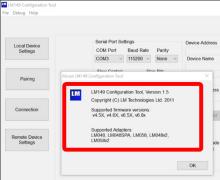
6568 - 6567 - Instale el software LM149 (si es necesario); Remark:6566
6567 - Instale el software LM149 (si es necesario)
Instale el software LM149 (si es necesario)
6566 - Puede descargar e instalar el software desde el sitio web de LM Technologies:htt...
Puede descargar e instalar el software desde el sitio web de LM Technologies:
https://www.lm-technologies.com/product/bluetooth-serial-adapter-class-1-lm048
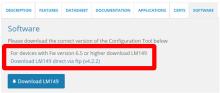
6573 - 6572 - Conecte el adaptador Bluetooth LM048 a la computadora; Remark:
6572 - Conecte el adaptador Bluetooth LM048 a la computadora
Conecte el adaptador Bluetooth LM048 a la computadora
6577 - 6576 - Conecte el adaptador Bluetooth LM048 a la alimentación; Remark:6574
6576 - Conecte el adaptador Bluetooth LM048 a la alimentación
Conecte el adaptador Bluetooth LM048 a la alimentación
6574 - Utilice un cable mini-USB para conectar el adaptador Bluetooth a la alimentación...
Utilice un cable mini-USB para conectar el adaptador Bluetooth a la alimentación. Conecte el enchufe USB-A macho a la alimentación y el enchufe mini-USB macho al adaptador LM048.
6575 -


6580 - 6579 - Conecte el adaptador Bluetooth LM048 a la computadora portátil; Remark:6578
6579 - Conecte el adaptador Bluetooth LM048 a la computadora portátil
Conecte el adaptador Bluetooth LM048 a la computadora portátil
6578 - Utilice el adaptador USB/serie para conectar el adaptador Bluetooth a la computa...
Utilice el adaptador USB/serie para conectar el adaptador Bluetooth a la computadora.

6586 - 6585 - Actualice los ajustes del adaptador Bluetooth; Remark:
6585 - Actualice los ajustes del adaptador Bluetooth
Actualice los ajustes del adaptador Bluetooth
6591 - 6590 - Abra el software de herramienta de configuración LM149; Remark:6589
6590 - Abra el software de herramienta de configuración LM149
Abra el software de herramienta de configuración LM149
6589 -
6584 - 6583 - Verifique Serial Port Settings (Ajustes de puerto serie); Remark:6581
6583 - Verifique Serial Port Settings (Ajustes de puerto serie)
Verifique Serial Port Settings (Ajustes de puerto serie)
6581 - Seleccione el puerto COM correcto. Para encontrar el puerto COM, puede usar el A...
Seleccione el puerto COM correcto. Para encontrar el puerto COM, puede usar el Administrador de Dispositivos de Windows.
6582 -
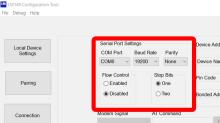
6592 - 6588 - Haga clic en Read Settings (Leer ajustes); Remark:6587
6588 - Haga clic en Read Settings (Leer ajustes)
Haga clic en Read Settings (Leer ajustes)
6587 - La imagen de abajo no está completa debido a problemas de compatibilidad de Wind...
La imagen de abajo no está completa debido a problemas de compatibilidad de Windows 10 con el software.
6593 -
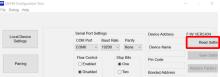
6600 - 6599 - Espere a que se carguen los ajustes; Remark:6598
6599 - Espere a que se carguen los ajustes
Espere a que se carguen los ajustes
6598 - Durante la conexión, el estado aparecerá en el cuadro de texto de la parte infer...
Durante la conexión, el estado aparecerá en el cuadro de texto de la parte inferior. Si la conexión logra establecerse, en la esquina superior izquierda se completará la información.
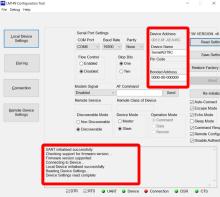
6601 - 6597 - Establezca Baud Rate (Velocidad en baudios); Remark:6596
6597 - Establezca Baud Rate (Velocidad en baudios)
Establezca Baud Rate (Velocidad en baudios)
6596 - La velocidad en baudios debería ser de 115200.
La velocidad en baudios debería ser de 115200.
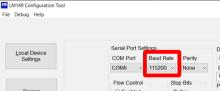
6602 - 6595 - Establezca Device Name (Nombre del dispositivo); Remark:6594
6595 - Establezca Device Name (Nombre del dispositivo)
Establezca Device Name (Nombre del dispositivo)
6594 - Cambie Device Name (Nombre del dispositivo) de manera que coincida con Device Ad...
Cambie Device Name (Nombre del dispositivo) de manera que coincida con Device Address (Dirección del dispositivo).

6606 - 6604 - Verifique que las casillas estén bien marcadas; Remark:6603
6605-Nota : Vaya marcando o desmarcando las casillas de la lista desde la parte inferior hac...
Vaya marcando o desmarcando las casillas de la lista desde la parte inferior hacia la superior. De lo contrario, las casillas podrían revertirse.
6604 - Verifique que las casillas estén bien marcadas
Verifique que las casillas estén bien marcadas
6603 - Comience desde la parte inferior de la lista y marque solo las siguientes casill...
Comience desde la parte inferior de la lista y marque solo las siguientes casillas:
Disable Authentication (Desactivar autenticación)
Sleep Mode (Modo de suspensión)
Auto-Connect (Conexión automática)
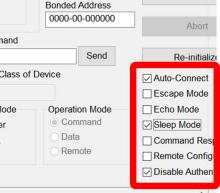
6613 - 6612 - Haga clic en Save Settings (Guardar ajustes); Remark:6610
6612 - Haga clic en Save Settings (Guardar ajustes)
Haga clic en Save Settings (Guardar ajustes)
6610 - La imagen de abajo no está completa debido a problemas de compatibilidad de Wind...
La imagen de abajo no está completa debido a problemas de compatibilidad de Windows 10 con el software.
6611 -
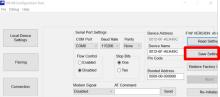
6615 - 6607 - Desconecte el adaptador Bluetooth LM048 de la computadora y de la alimentación; Remark:
6607 - Desconecte el adaptador Bluetooth LM048 de la computadora y de la alimentación
Desconecte el adaptador Bluetooth LM048 de la computadora y de la alimentación
6624 - 6623 - Revise si el adaptador Bluetooth funciona; Remark:
6623 - Revise si el adaptador Bluetooth funciona
Revise si el adaptador Bluetooth funciona
6621 - 4732 - Apague el instrumento; Remark:5939
313 - Apague el instrumento
Apague el instrumento
5939 - Mantenga presionado el botón de encendido unos 10 segundos hasta que las luces i...
Mantenga presionado el botón de encendido unos 10 segundos hasta que las luces indicadoras se apaguen.
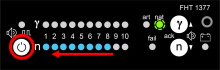
6622 - 6617 - Verifique que el puente RS-232 esté conectado al FHT681; Remark:6616
6617 - Verifique que el puente RS-232 esté conectado al FHT681
Verifique que el puente RS-232 esté conectado al FHT681
6616 -


6630 - 6629 - Conecte el adaptador BT; Remark:6627
6629 - Conecte el adaptador BT
Conecte el adaptador BT
6627 - Utilice el cable de liberación de tensión del adaptador BT y conéctelo al puerto...
Utilice el cable de liberación de tensión del adaptador BT y conéctelo al puerto RS232 de la fuente de alimentación.
6628 -

6631 - 6626 - Verifique que el adaptador BT esté funcionando bien; Remark:6625
6626 - Verifique que el adaptador BT esté funcionando bien
Verifique que el adaptador BT esté funcionando bien
6625 - Consulte DET-HHD-THR-OP04, Sincronización de PackEye y Trimble.
Consulte DET-HHD-THR-OP04, Sincronización de PackEye y Trimble.

